

|
Windows 8是美国微软开发的新一代操作系统,Windows 8共有4个发行版本,分别面向不同用户和设备。于2012年10月26日发布。微软在Windows 8操作系统上对界面做了相当大的调整。取消了经典主题以及Windows 7和Vista的Aero效果,加入了ModernUI,和Windows传统界面并存。同时Windows徽标大幅简化,以反映新的Modern UI风格。前身旗形标志转化成梯形。 小编这里要跟大家分享的是关于如何在Win8/Win8.1系统中创建快捷方式来快速实现本地库搜索的方法,大部分Windows资源管理器的用户都会使用搜索功能来查找自己需要的文件,特别是当自己电脑中文件过多的时候就非常方便了!在以前的windows操作系统中内置的搜索相对比较慢一些,到了Win8/Win8.1之后,资源管理器的搜索功能就有了进一步的提升,支持在本地“库”中的所有文件夹和子文件夹,选择修改日期、按照类型、大小、其他属性进行筛选,帮助用户查找本地文档,搜索质量更加高效和精确,介于此,我们可以在桌面上新建个搜索快捷方式来一键打开,更加快速的进行本地/网络文件搜索,想学习的朋友一起来看一看吧!
操作方法/步骤:
1、首先在Win8/Win8.1桌面空白区域右击,选择新建快捷方式;
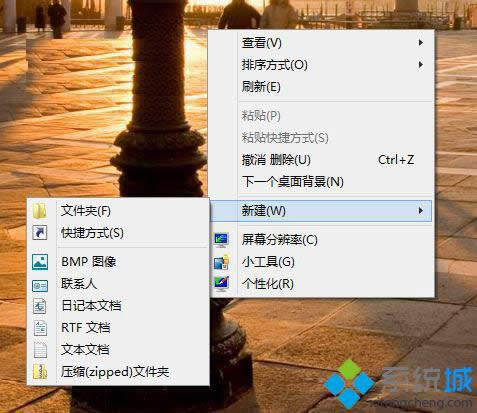
2、然后在键入对象位置框内,输入%windir%\explorer.exe search-ms:
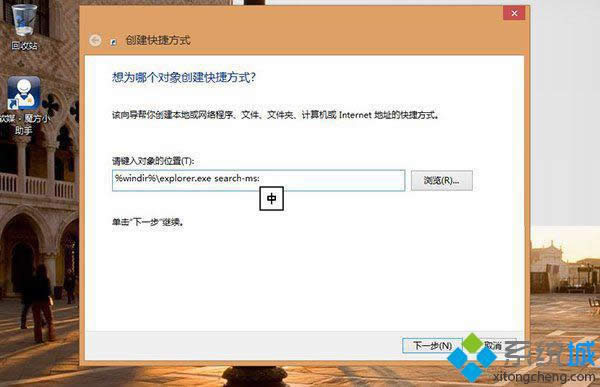
3、接着点击下一步,快捷方式可以命名为“Win8.1一键搜索”;
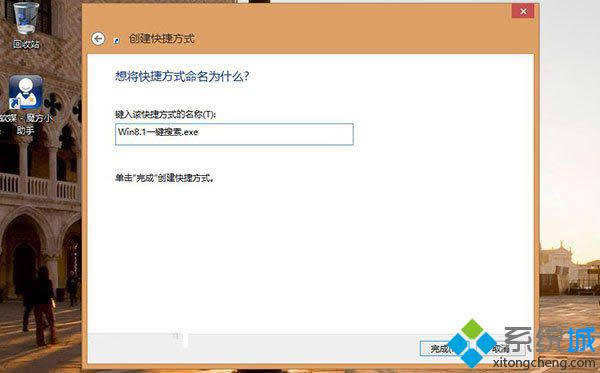
4、我们可以更改该快捷方式的图标,也可以固定到开始屏幕上;
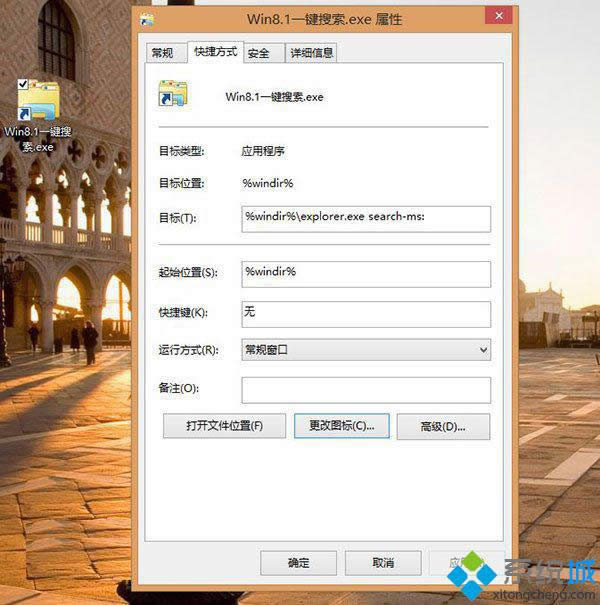
5、当需要搜索本地文件时,简单双击该快捷方式,即可开始搜索之旅。
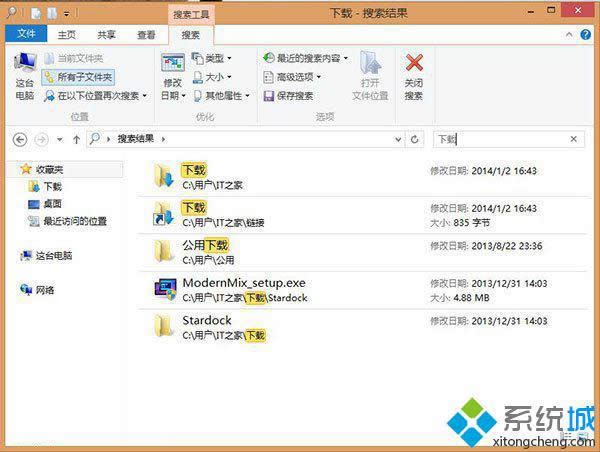
Win8/Win8.1系统创建快捷方式快速实现本地库搜索的设置方法就跟大家分享到这里了,有需要的朋友赶紧学起来吧,当电脑中的文件越来越多之后使用本地搜索就可以大大提高工作效率哦!
Windows 8是对云计算、智能移动设备、自然人机交互等新技术新概念的全面融合,也是“三屏一云”战略的一个重要环节。Windows 8提供了一个跨越电脑、笔记本电脑、平板电脑和智能手机的统一平台。 |
温馨提示:喜欢本站的话,请收藏一下本站!